制作された共有チャンネルに参加すると、他社で作られたプロジェクトの共同利用が可能になります。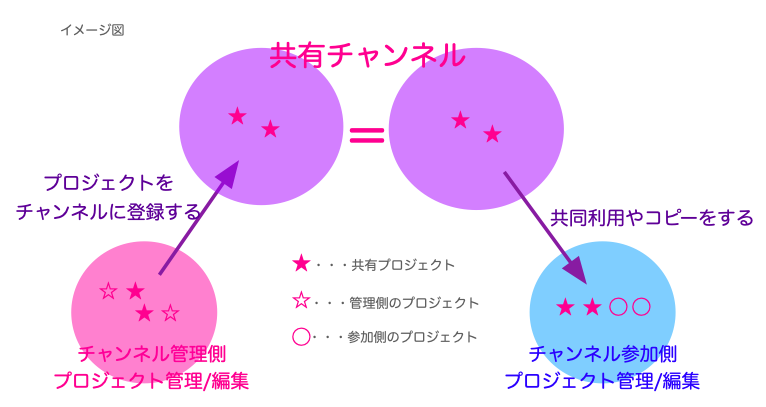
①制作されたチャンネルに参加する
・参加申請URLにアクセスする
チャンネル管理者から、参加申請URLがメールやLINEなど任意の連絡ツールで共有されます。
同一ブラウザ内でスペースリーにログインした状態でURLを開くと
参加ボタンが表示されるので、選択しチャンネル参加を完了します。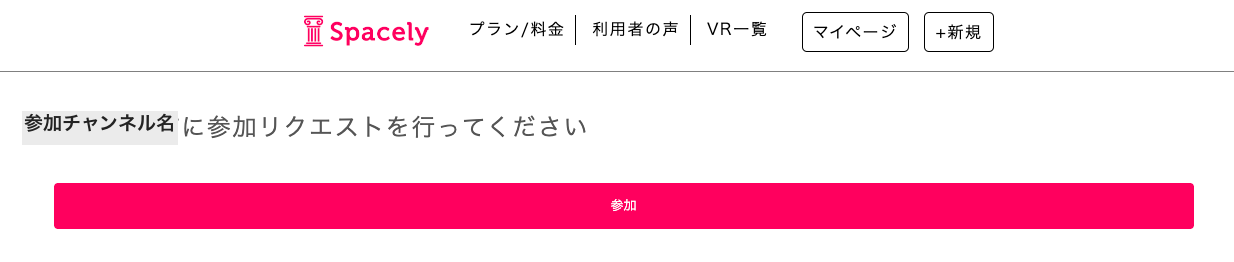
※クイック共有にてチャンネルが作成された場合、上記の操作は不要です。
チャンネル制作者にご確認ください。
・「参加チャンネル一覧」にアクセスする
チャンネル参加が完了すると、左側のメニュー下部に「参加チャンネル一覧」が現れます。
複数の会社の共有チャンネルに参加している場合、すべてのチャンネル名一覧画面へ移動します。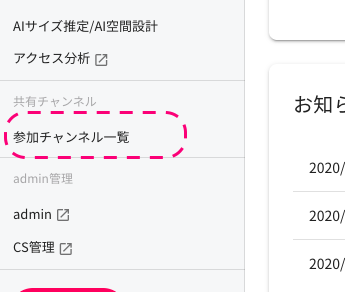
②プロジェクトを共同利用する
参加チャンネル一覧画面から、チャンネル詳細画面に移動すると
管理側から共有されているプロジェクトの一覧が表示されます。
プロジェクトを「共同利用」または「コピー」して、自分の会社の「プロジェクト管理/編集」画面に表示し、URLを利用したり、プロジェクトの編集をできるようにします。
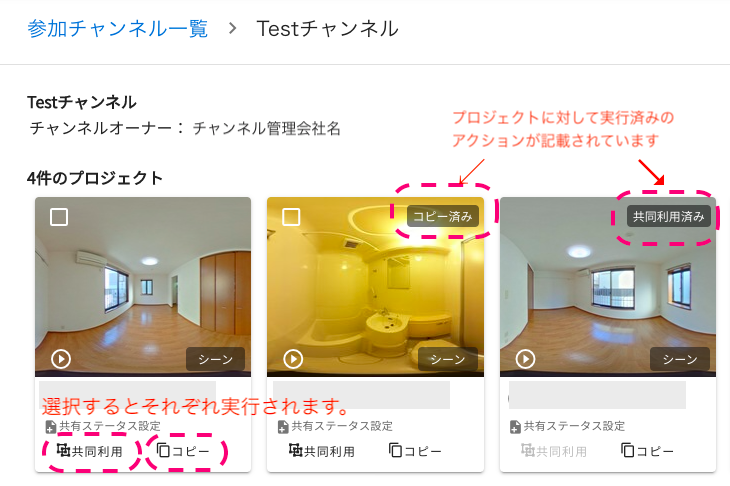
「共同利用」・・・共有元の管理側会社と同一のプロジェクトURLを使用し、お客様に公開などの利用ができます。プロジェクト編集や、公開範囲の設定変更・削除などはできません。
管理側が行った編集がプロジェクト再生時に自動反映されます。
「コピー」・・・共有元のプロジェクトと同一の内容のプロジェクトができます。
共有元から独立した別プロジェクトとなるので、URLは別物となり、編集や削除なども可能です。
参加側から行った編集は共有元のプロジェクトに影響を及ぼしません。
いずれのボタンも、管理側が許可しなかった場合には画面上に表示されません。
共有されたプロジェクトが物件データ管理から作成されたプロジェクトの場合、タイトル下に「物件データ」と表示されます。こちらを選択すると物件データ情報を確認することができます。
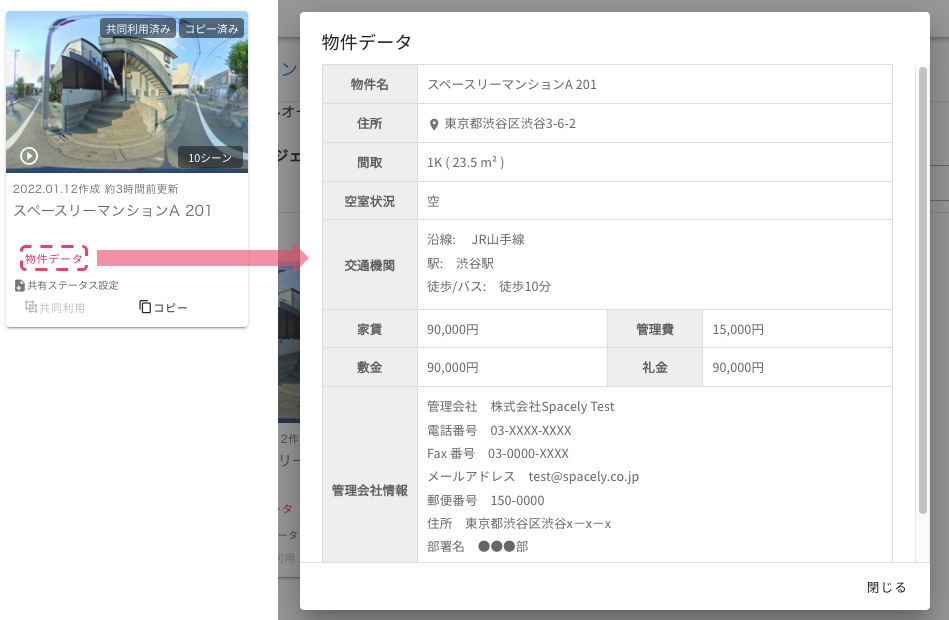
※物件データのあるプロジェクトを共同利用またはコピーした場合、プロジェクト管理/編集画面での物件データ表示については以下のページをご参照ください。
参考:プロジェクト管理/編集画面の使い方 (⑧物件データ)